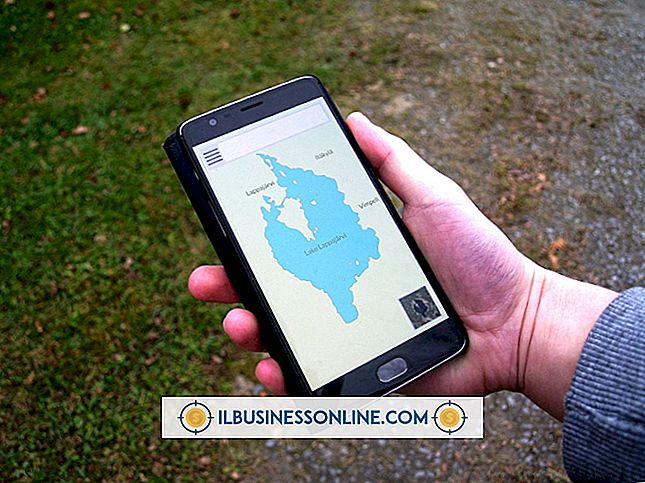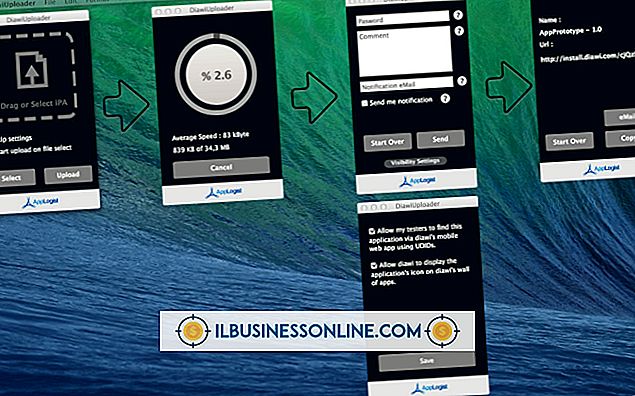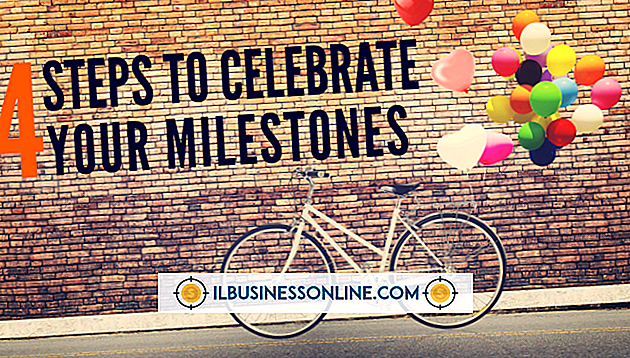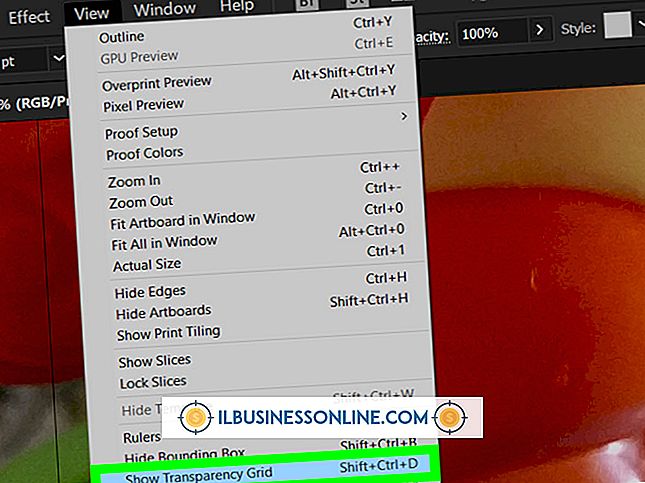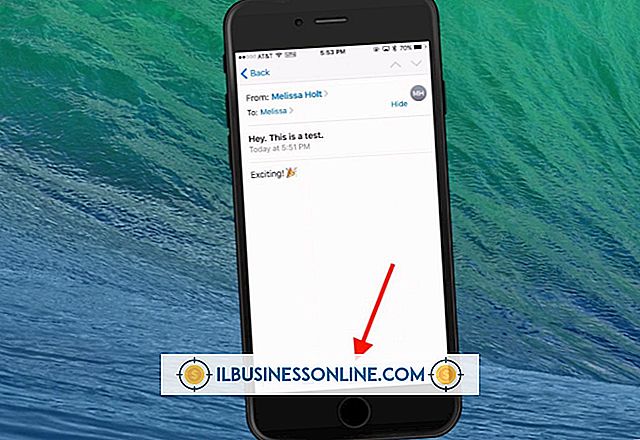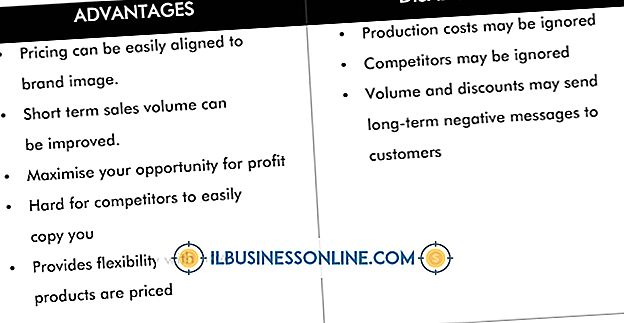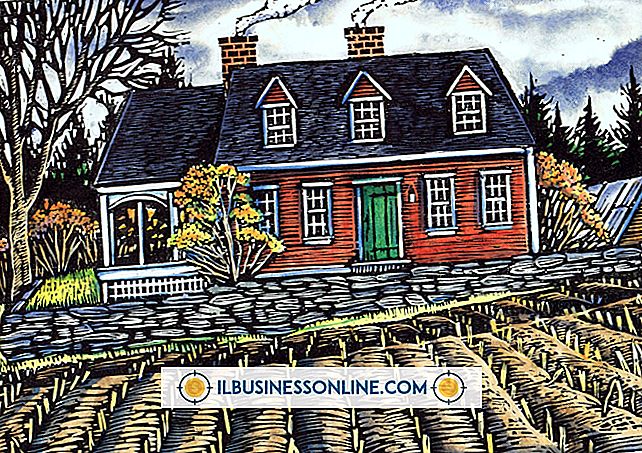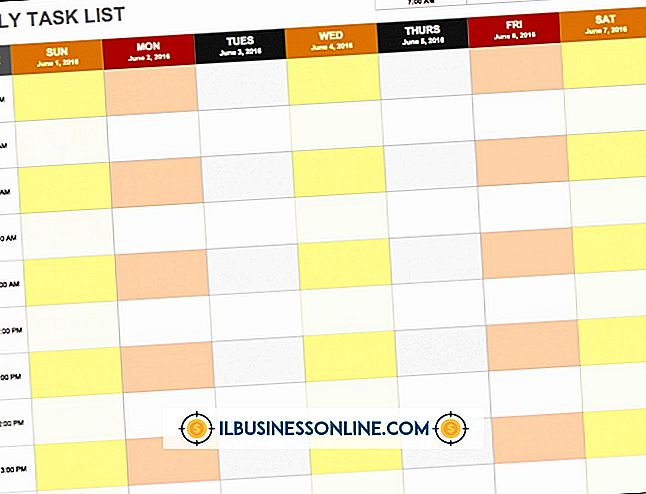Excel-formler kan ikke redigeres

Ethvert program, der ikke gør hvad du forventer eller lad dig foretage ændringer i noget, du bør kunne redigere, er frustrerende, og Excel er ingen undtagelse. Når det kommer til Excel, der ikke tillader ændring af formler, er der kun en håndfuld årsager til at kontrollere, som f.eks. Autosaveaktivitet og arbejdsbeskyttelsesordninger.
Excel Autosave
Når Excel skriver en automatisk sikkerhedskopiering til disken - eller til et netværksdrev - bliver programmet til tider ubesvaret. Kontrollér nederst i dit Excel vindue for at se om der er en indikator, der siger "Gem Autosave Version." Autosave udløses, når du går et bestemt antal sekunder uden at skrive eller klikke på en celle. Autosave forklarer en hel del situationer, hvor Excel ikke giver dig mulighed for at gøre noget, især når en langsom processor eller langsom netværksforbindelse er til stede.
Låst celleformat
Du kan bruge det låste celleformat til at holde andre fra at ændre indholdet af en celle. Afhængigt af de nøjagtige indstillinger, der er valgt, kan cellen være valgbar eller ej. Dens effekter ændres kun, når cellen er formateret som låst, og regnearket er indstillet som beskyttet. For at låse en individuel celle, højreklik på cellen og klik på "Formater celler", og klik derefter på fanen "Beskyttelse". Du får se et valg for Låst og Skjult - hvis afkrydsningsfeltet "Låst" er tomt, kan cellen vælges, selvom regnearket er beskyttet.
Beskyttelse af regneark
Du kan beskytte et regneark ved enten at højreklikke på fanen til regnearket nederst i Excel-vinduet og klikke på "Beskyttelse" eller klikke på "Gennemse" fanen i båndgrænsefladen og klikke på "Beskyt ark" fra "Ændringer" område. Når dette er gjort, vil du blive vist en lille menu, hvor du kan slå beskyttelse til eller fra hvis den person, der lavede regnearket, beskyttede det med et kodeord, skal du indtaste det her. Når du beskytter et ark, er der flere muligheder for hvad du kan og kan ikke vælge i det beskyttede område.
Data validering
Du kan også bruge data validering for at beskytte cellerne fra at blive overskrevet ved et uheld. Klik på en celle og klik derefter på fanen "Data" og "Data validering". Inden for den kontekstmenu, der kommer op, skal du kontrollere, om valideringsstilen er indstillet til Brugerdefineret. Hvis det er, skal du ændre det til enhver værdi. Hvis du indstiller et brugerdefineret datavalideringsformat og indstiller triggeren til "~" eller et andet ikke-formelevalueret tegn, vil du få en fejl, når du indtaster noget i cellen.
Årsager til beskyttelsesordninger
Beskyttelsesordninger eksisterer for at holde dig fra at ændre formler ved et uheld. Ved at trykke på "Tab" og derefter "Enter" kan man for mange gange slette en formel, der kan tage en time eller mere at rekonstruere, hvis der ikke er sikkerhedskopiering. Nogle virksomheder skal sikre, at kunder eller medarbejdere ikke ændrer formler, der regulerer løn eller skatteoplysninger, og indfører fejl eller begår svig. Således, mens nogle af beskyttelsesteknologierne giver dig mulighed for at redigere en formel, skal du være forsigtig, før du fjerner al beskyttelse. det kan være en god grund.